Propaganda
VirtualDub é o editor de vídeo de código aberto e portátil que abordamos no passado por sua capacidade de comprimir vídeos Como compactar vídeos para enviá-los por email consulte Mais informação preservando a boa qualidade. Nós também explicado Como compactar facilmente arquivos de vídeo para a Web com o Movie MakerVídeos de alta qualidade podem levar uma eternidade para serem enviados, especialmente se forem longos. Ninguém tem tempo para isso. Veja como usar o Windows Movie Maker para compactar arquivos de vídeo para a web. consulte Mais informação como o Windows Movie Maker é capaz de fazer isso também, portanto, isso provavelmente não é motivo suficiente para você prosseguir e baixar o software de edição de vídeo gratuito do VirtualDub.
Na realidade, o VirtualDub tem muito potencial para o preço que possui. Pode não ser uma alternativa completa do Adobe Premiere, mas certamente pode realizar mais do que algumas tarefas para as quais você acha que precisa de outros aplicativos separados.
Vamos examinar alguns dos recursos que o VirtualDub oferece que podem fazer com que você carregue seu próximo vídeo no YouTube em breve!
Divisão, extração e união de arquivos AVI sem recodificação
O VirtualDub pode salvar uma parte de um arquivo de vídeo AVI que você selecionou com o controle deslizante de posição, desde que você esteja Cópia de transmissão direta modo em ambos os Vídeo e Áudio menus.
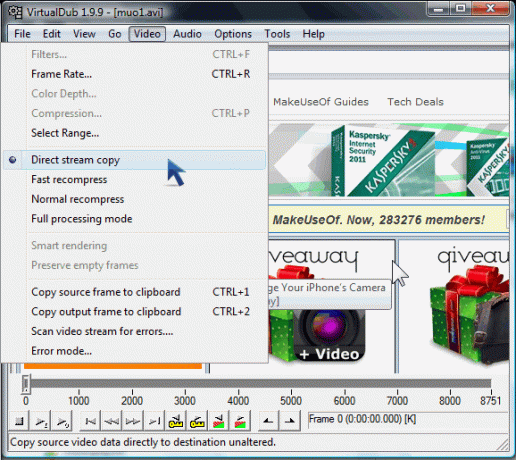
Você pode facilmente dividir vídeos dessa maneira ou extrair partes para serem salvas como novos arquivos.
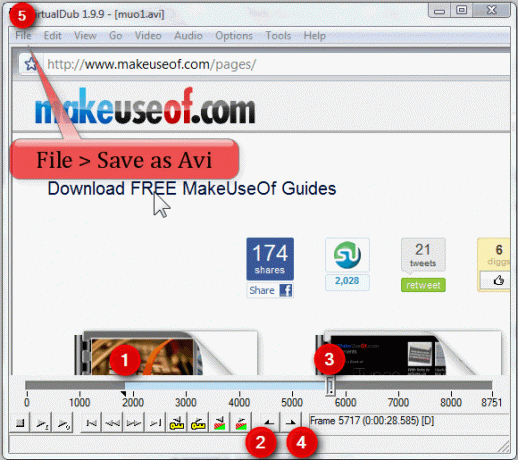
Aqui está outro tutorial fácil de uma página sobre como dividir vídeos com o VirtualDub. Para ingressar nos arquivos, abra seu primeiro vídeo e vá para Arquivo > Anexar segmento AVI.
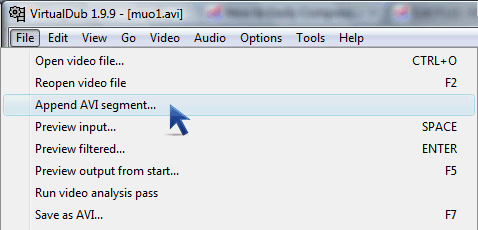
Para saber mais, confira o tutorial fácil Mesclar vários arquivos de vídeo com o VirtualDub Mesclar vários arquivos de vídeo com o VirtualDub consulte Mais informação .
Cortar
Para cortar dentro do vídeo, verifique primeiro se você está Modo de processamento completoe depois Clique em Vídeo > Filtros. Você notará que há uma Cortar botão que não é totalmente clicável (porque só é ativado depois que você escolhe um filtro).
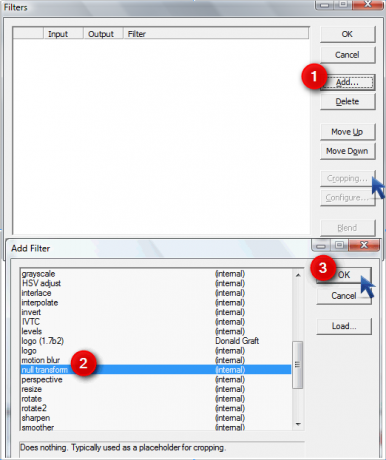
Adicionaremos um filtro simulado (clique Adicionar e escolha Transformação nula) que não faz nada, mas desarruma a Cortar botão agora.
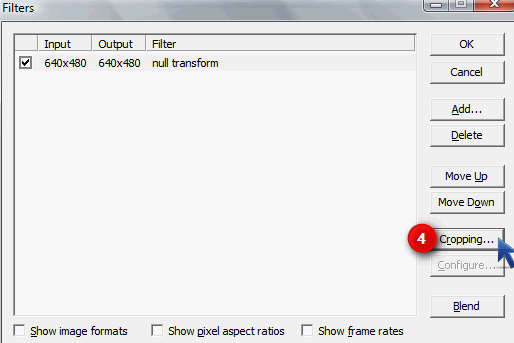
No Filtrar recorte de entrada Na caixa de diálogo, você pode experimentar digitando qualquer número para ver o que cobre a parte que deseja cortar.
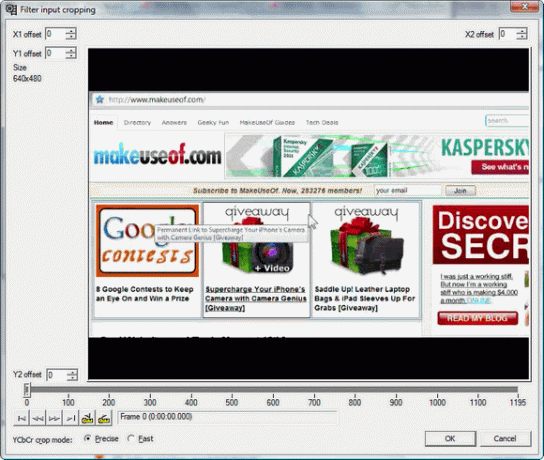
No meu caso, estou procurando cortar as barras pretas acima e abaixo do vídeo.
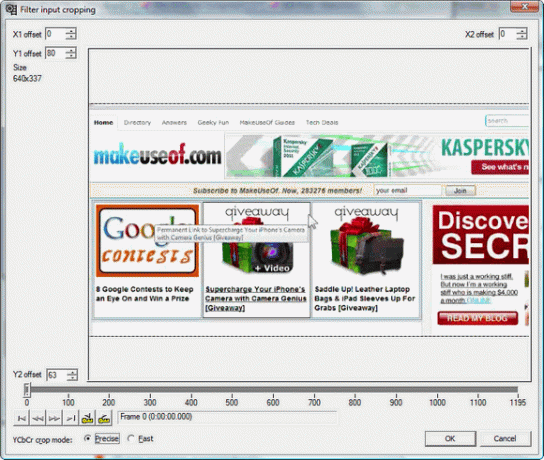
Cortar as barras pretas mudará as dimensões e a qualidade do vídeo, então usarei o redimensionar filtro para alterar o vídeo cortado para a resolução do vídeo original.
![7 Tarefas de edição de vídeo que o VirtualDub manipula com facilidade [Windows] 5a1](/f/631c438ebf1069c5b6032e0b49f8b966.png)
Como a qualidade será afetada, mesmo O YouTube recomenda usar apenas a resolução original.
Salvando AVI como GIF animado
Não há muitos utilitários GIF animados gratuitos, talvez porque os GIFs sejam antigos, mas ainda acho as animações GIF úteis para ilustrar artigos. Isso é especialmente verdade quando as etapas que estou tentando ilustrar não são longas o suficiente para criar um vídeo com elas.
Então, depois de carregar o vídeo, obter a animação GIF é tão fácil quanto selecionar a parte do vídeo que você deseja salvar movendo o controle deslizante (que é uma etapa opcional se você deseja que o filme inteiro seja um arquivo GIF), título para Arquivo > Exportação e selecionando Gif Animado.
![7 Tarefas de edição de vídeo que o VirtualDub manipula com facilidade [Windows] 63](/f/ad8d08ce163aca5a2ddd197b6a6a5aa7.png)
Você pode escolher se sua animação GIF será executada uma vez, infinitamente ou um número definido de vezes.
![7 Tarefas de edição de vídeo que o VirtualDub manipula com facilidade [Windows] 6a](/f/b9a8a3d24e794f98ac13f7747b0c3f66.png)
A ferramenta não é perfeita, pois pude obter uma animação GIF de aparência perfeita após várias tentativas e erro, mas quanto menor (menos quadros) sua seleção de vídeo, melhor o GIF poderá ser.
Salvar instantâneos JPEG / PNG / BMP de um vídeo em uma pasta ou na área de transferência
Isso é muito útil se você deseja obter miniaturas do seu vídeo. As etapas são idênticas às da seção anterior, com a exceção de que você exportará a parte selecionada do vídeo como um Sequência de imagens.
![7 Tarefas de edição de vídeo que o VirtualDub manipula com facilidade [Windows] 71](/f/89c75f7a6fff3cbcdaf72ea1579319b7.png)
Antes de fazer isso, é preferível criar uma nova pasta para que você possa conter todas as suas imagens lá porque não há opção no VirtualDub para criar uma nova pasta quando você escolhe seu destino pasta.
![7 Tarefas de edição de vídeo que o VirtualDub manipula com facilidade [Windows] 83](/f/c635be52c311c58397445b9c35e459db.png)
Se você estiver interessado em obter um único instantâneo de uma cena no vídeo e editá-lo no, digamos, Paint, use o controle deslizante facilmente para posicioná-lo na cena certa, pressione Ctrl + 1 ou vá para Vídeo > Copiar quadro de origem para a área de transferência.
![7 Tarefas de edição de vídeo que o VirtualDub manipula com facilidade [Windows] 9](/f/6a4002f0678e9b9c590a18d279338390.png)
Você pode abrir o Paint ou outro aplicativo de edição de imagens e colar a imagem. Se você aplicou algum filtro ao vídeo, pressione Ctrl + 2 você obterá um instantâneo com os filtros aplicados.
Conseguindo um efeito de zoom
O que levaria três efeitos (Mais Zoom, Zoom / Focoe Reduzir o zoom) e dividindo o arquivo três vezes no Windows Movie Maker para obter um efeito de zoom suave, o VirtualDub pode usar um filtro simples do Site de filtro do VirtualDub. Faça o download do filtro e adicione o arquivo .vdf ao VirtualDub's Plugins pasta (geralmente em C:\Arquivos de Programas\VirtualDub\plugins, mas se você não tiver esse subdiretório de plug-ins, crie um).
Aqui está um ótimo tutorial em vídeo (feito por smokscren, onde aprendi isso) sobre como usá-lo:
Basicamente, em Modo de processamento completo, Adicione o zoom (1.2)filtro.
![7 Tarefas de edição de vídeo que o VirtualDub manipula com facilidade [Windows] 9a](/f/78557cd98e50523c04d44566f3de5495.png)
Você verá esta tela, onde poderá escolher a duração em quadros para aumentar o zoom (Fase 1) e diminuir o zoom (Fase 2).
![7 Tarefas de edição de vídeo que o VirtualDub manipula com facilidade [Windows] 10](/f/09db745e97b594559ff6716a9e6310e9.png)
No meu caso, estou configurando-o para que o zoom ocorra do quadro 0 ao quadro 100 (começará na visualização original de 100% e depois terminará com 300% de zoom). Também defini o zoom em Fase 2 para passar da visualização de 300% para a visualização original (100%) a partir do quadro 200, durando todo o caminho até o quadro 300. Isso significa que, entre os quadros 100 e 200, o vídeo permanecerá ampliado.
Acerte o Mostrar pré-visualização para exibir o vídeo com o efeito aplicado. Mole-mole.
Adicionando uma imagem ou logotipo transparente
Nós detalhamos como adicionar uma imagem de marca d'água Como marcar seus vídeos no Windows Movie MakerSe você deseja proteger seu trabalho, torná-lo mais distinguível e adicionar um toque profissional, considere adicionar sua marca d'água. consulte Mais informação no Windows Movie Maker. Para o VirtualDub, você precisará baixar e extrair este filtro de logotipo.
![7 Tarefas de edição de vídeo que o VirtualDub manipula com facilidade [Windows] 111](/f/7f6eef3e87e845105507554bb15ac5fb.png)
Você poderá selecionar qualquer arquivo de bitmap de 24 bits e arrastá-lo pelo vídeo usando os controles deslizantes X, Y.
![7 Tarefas de edição de vídeo que o VirtualDub manipula com facilidade [Windows] 12b](/f/492e750523e25b140090d3c80e4e8d8e.png)
Se a sua imagem tiver um plano de fundo preto transparente (como na próxima captura de tela), digite todos os zeros em Transparentecor.
![7 Tarefas de edição de vídeo que o VirtualDub manipula com facilidade [Windows] 13](/f/21075ca828daa597aa8b9a6479b323f4.png)
Digite 255 em todos os Vermelho, Verde e Azul caixas quando a sua imagem tiver um fundo branco.
Incorporando legendas permanentemente
Se você descobriu como criar legendas Como criar suas próprias legendas com qualquer editor de texto e Aegisub consulte Mais informação ou você baixou alguns de mecanismos de pesquisa de legendas Baixar legendas para filmes de graça: Os 3 melhores sitesAs legendas elevam a experiência de visualização, mas onde você pode obter legendas de qualidade gratuitamente? Recomendamos esses sites de legendas. consulte Mais informação , você pode usar o VirtualDub junto com o filtro TextSub para incorporá-los permanentemente ao seu filme, no que é chamado de hardsubbing. Aqui está um guia muito detalhado Como adicionar legendas a um filme ou série de TVInfelizmente, o conteúdo baixado da Internet normalmente não vem com legendas. Felizmente, é fácil adicionar legendas a um filme ou série de TV. Aqui está como ... consulte Mais informação sobre como fazê-lo.
Se você estiver usando o VirtualDub como seu único editor de vídeo, sempre poderá "adicionar" texto ao seu vídeo incorporando-o na forma de um arquivo de legenda.
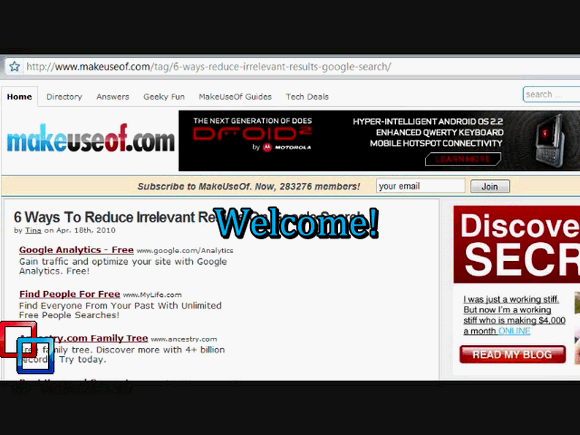
Existem muitos filtros que tornariam o VirtualDub um super editor de vídeo, mas não abordamos aqui. Se você conhece algum, esclareça-nos nos comentários!
Jessica está interessada em qualquer coisa que melhore a produtividade pessoal e que seja de código aberto.